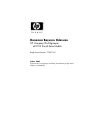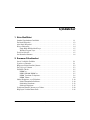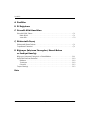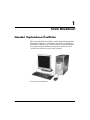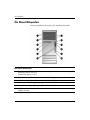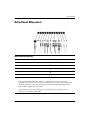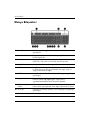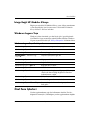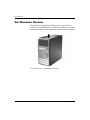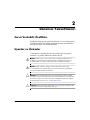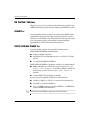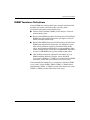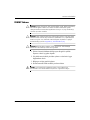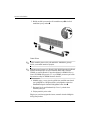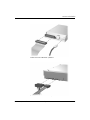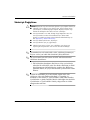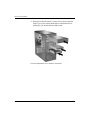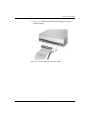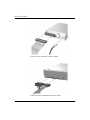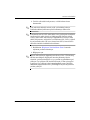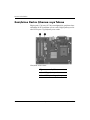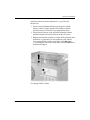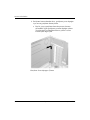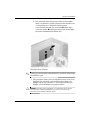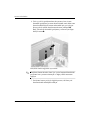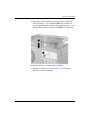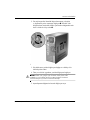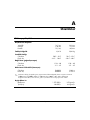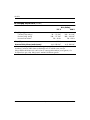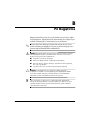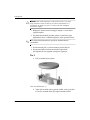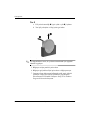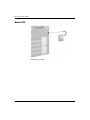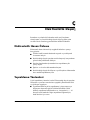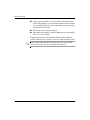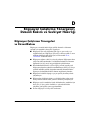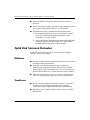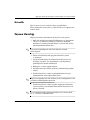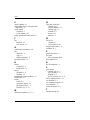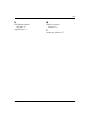HP Compaq dc5100 Microtower PC Başvuru Kılavuzu
- Tip
- Başvuru Kılavuzu

Donanım Başvuru Kılavuzu
HP Compaq Ofis Bilgisayarı
dc5100 Küçük Kasa Modeli
Belge Parça Numarası: 376292-142
Şubat 2005
Bu kılavuzda, bu bilgisayar modelinin yükseltilmesiyle ilgili temel
bilgiler yer almaktadır.

© Telif Hakkı 2004 Hewlett-Packard Development Company, L.P.
Buradaki bilgiler önceden uyarı yapılmadan değiştirilebilir.
Microsoft, MS-DOS, Windows ve Windows NT, Microsoft Corporation’ın
A.B.D ve diğer ülkelerdeki/bölgelerdeki ticari markalarıdır.
HP ürünleri ve hizmetlerine ilişkin garantiler, bu ürünler ve hizmetlerle birlikte
gelen açık garanti beyanatlarında belirtilmiştir. Bu belgede yer alan hiçbir şey
ek garanti olarak yorumlanmamalıdır. HP, burada olabilecek teknik hatalar veya
yazım hatalarından dolayı sorumluluk kabul etmez.
Bu belge, telif haklarıyla korunan mülkiyet bilgileri içermektedir. Bu belgenin
hiçbir bölümü Hewlett-Packard Company’nin önceden yazılı onayı
olmadıkça fotokopiyle çoğaltılamaz, kopyalanamaz veya başka dillere
çevrilemez.
Å
UYARI:
Bu tarzda yazılmış metinler, talimatlara uymadığınız takdirde
bedensel zarar görebileceğinizi veya ölüme sebep olunabileceğini belirtir.
Ä
DİKKAT: Bu şekilde tasarlanmış metinler, yönergelere uyulmadığı
takdirde donatının zarar görebileceğini veya bilgi kaybıyla
arşılaşabileceğinizi belirtir.
Donanım Başvuru Kılavuzu
HP Compaq Ofis Bilgisayarı
dc5100 Küçük Kasa Modeli
İlk Basım (Kasım 2004)
İkinci Baskı (Şubat 2005)
Belge Parça Numarası: 376292-142

Donanım Başvuru Kılavuzu www.hp.com iii
İçindekiler
1 Ürün Özellikleri
Standart Yapõlandõrma Özellikleri. . . . . . . . . . . . . . . . . . . . . . . . . . . . . . . . . . . . . . . . . 1–1
Ön Panel Bileşenleri . . . . . . . . . . . . . . . . . . . . . . . . . . . . . . . . . . . . . . . . . . . . . . . . . . . 1–2
Arka Panel Bileşenleri. . . . . . . . . . . . . . . . . . . . . . . . . . . . . . . . . . . . . . . . . . . . . . . . . . 1–3
Klavye Bileşenleri . . . . . . . . . . . . . . . . . . . . . . . . . . . . . . . . . . . . . . . . . . . . . . . . . . . . . 1–4
İsteğe Bağlõ HP Moduler Klavye . . . . . . . . . . . . . . . . . . . . . . . . . . . . . . . . . . . . . . 1–5
Windows Logosu Tuşu . . . . . . . . . . . . . . . . . . . . . . . . . . . . . . . . . . . . . . . . . . . . . . 1–5
Özel Fare İşlevleri . . . . . . . . . . . . . . . . . . . . . . . . . . . . . . . . . . . . . . . . . . . . . . . . . . . . . 1–5
Seri Numarasõ Konumu. . . . . . . . . . . . . . . . . . . . . . . . . . . . . . . . . . . . . . . . . . . . . . . . . 1–6
2 Donanım Yükseltmeleri
Servis Verilebilir Özellikler . . . . . . . . . . . . . . . . . . . . . . . . . . . . . . . . . . . . . . . . . . . . . 2–1
Uyarõlar ve Önlemler. . . . . . . . . . . . . . . . . . . . . . . . . . . . . . . . . . . . . . . . . . . . . . . . . . . 2–1
Bilgisayar Erişim Panelini Çõkarma . . . . . . . . . . . . . . . . . . . . . . . . . . . . . . . . . . . . . . . 2–2
Ön Çerçeveyi Çõkarma . . . . . . . . . . . . . . . . . . . . . . . . . . . . . . . . . . . . . . . . . . . . . . . . . 2–3
Ek Bellek Takma. . . . . . . . . . . . . . . . . . . . . . . . . . . . . . . . . . . . . . . . . . . . . . . . . . . . . . 2–5
DIMM’ler . . . . . . . . . . . . . . . . . . . . . . . . . . . . . . . . . . . . . . . . . . . . . . . . . . . . . . . . 2–5
DDR2-SDRAM DIMM’ler. . . . . . . . . . . . . . . . . . . . . . . . . . . . . . . . . . . . . . . . . . . 2–5
DIMM Yuvalarõnõ Yerleştirme . . . . . . . . . . . . . . . . . . . . . . . . . . . . . . . . . . . . . . . . 2–6
DIMM Takma. . . . . . . . . . . . . . . . . . . . . . . . . . . . . . . . . . . . . . . . . . . . . . . . . . . . . 2–8
Sürücü Değiştirme veya Yükseltme . . . . . . . . . . . . . . . . . . . . . . . . . . . . . . . . . . . . . . 2–10
Sürücü Konumlarõnõ Belirleme. . . . . . . . . . . . . . . . . . . . . . . . . . . . . . . . . . . . . . . 2–10
Sürücünün Çõkarõlmasõ . . . . . . . . . . . . . . . . . . . . . . . . . . . . . . . . . . . . . . . . . . . . . 2–12
Sürücüyü Değiştirme . . . . . . . . . . . . . . . . . . . . . . . . . . . . . . . . . . . . . . . . . . . . . . 2–15
Genişletme Kartõnõ Çõkarma veya Takma. . . . . . . . . . . . . . . . . . . . . . . . . . . . . . . . . . 2–20
Bilgisayarõ Yeniden Monte Etme . . . . . . . . . . . . . . . . . . . . . . . . . . . . . . . . . . . . . . . . 2–26

iv www.hp.com Donanım Başvuru Kılavuzu
İçindekiler
A Özellikler
B Pil Değiştirme
C Güvenlik Kilidi Hazırlıkları
Güvenlik Kilidi Takma . . . . . . . . . . . . . . . . . . . . . . . . . . . . . . . . . . . . . . . . . . . . . . . . . C–1
Kablo Kilidi . . . . . . . . . . . . . . . . . . . . . . . . . . . . . . . . . . . . . . . . . . . . . . . . . . . . . . C–1
Asma kilit . . . . . . . . . . . . . . . . . . . . . . . . . . . . . . . . . . . . . . . . . . . . . . . . . . . . . . . . C–2
Ç Elektrostatik Deşarj
Elektrostatik Hasarõ Önleme . . . . . . . . . . . . . . . . . . . . . . . . . . . . . . . . . . . . . . . . . . . . . Ç–1
Topraklama Yöntemleri . . . . . . . . . . . . . . . . . . . . . . . . . . . . . . . . . . . . . . . . . . . . . . . . Ç–1
D Bilgisayar Çalıştırma Yönergeleri, Düzenli Bakım
ve Sevkiyat Hazırlığı
Bilgisayar Çalõştõrma Yönergeleri ve DüzenliBakõm . . . . . . . . . . . . . . . . . . . . . . . . . . D–1
Optik Disk Sürücüsü Önlemleri . . . . . . . . . . . . . . . . . . . . . . . . . . . . . . . . . . . . . . . . . . D–2
Kullanõm . . . . . . . . . . . . . . . . . . . . . . . . . . . . . . . . . . . . . . . . . . . . . . . . . . . . . . . . . D–2
Temizleme . . . . . . . . . . . . . . . . . . . . . . . . . . . . . . . . . . . . . . . . . . . . . . . . . . . . . . . D–2
Güvenlik . . . . . . . . . . . . . . . . . . . . . . . . . . . . . . . . . . . . . . . . . . . . . . . . . . . . . . . . . D–3
Taşõma Hazõrlõğõ . . . . . . . . . . . . . . . . . . . . . . . . . . . . . . . . . . . . . . . . . . . . . . . . . . . . . . D–3
Dizin

Donanım Başvuru Kılavuzu www.hp.com 1–1
1
Ürün Özellikleri
Standart Yapılandırma Özellikleri
HP Compaq Küçük Kasa özellikleri modele bağlõ olarak değişebilir.
Bilgisayarõn donanõm ve yazõlõmlarõnõn tam listesi için Diagnostics
for Windows (Windows için Tanõlar) yardõmcõ programõnõ çalõştõrõn.
Bu yardõmcõ programõ kullanma yönergeleri Documentation CD
’sindeki Sorun Giderme Kõlavuzu’nda verilmiştir.
Küçük Kasa Yapılandırması

1–2 www.hp.com Donanım Başvuru Kılavuzu
Ürün Özellikleri
Ön Panel Bileşenleri
Sürücü yapõlandõrmasõ da modele göre değişiklik gösterebilir.
Ön Panel Bileşenleri
1 Optik Sürücüler (CD-ROM, CD-R/RW,
DVD-ROM, DVD+R/RW veya
CD-RW/DVD Birleşik Sürücü)
7 Optik Disk Sürücüsü Çıkarma Düğmesi
2 Optik Disk Sürücüsü Etkinlik Işıkları 8 Güç Düğmesi
3 Disket Sürücüsü (isteğe bağlı) 9 Güç Açık Işığı
4 Disket Sürücü Çalışma Işığı (isteğe bağlı) - Sabit Disk Sürücüsü Etkinlik Işığı
5 Disket Çıkartma Düğmesi (isteğe bağlı) q Kulaklık Jakı
6 USB (Evrensel Seri Veriyolu)
Bağlantı Noktaları
w Mikrofon Konektörü

Donanım Başvuru Kılavuzu www.hp.com 1–3
Ürün Özellikleri
Arka Panel Bileşenleri
Arka Panel Bileşenleri
1 Güç Kablosu Konektörü 7
n
RJ-45 Ağ Konektörü
2 Voltaj Seçme Anahtarı 8
l
Paralel Konektör
3
b
PS/2 Fare Konektörü 9
c
Monitör Konektörü
4
a
PS/2 Klavye Konektörü -
k
Kulaklık/ Hat Çıkış Konektörü
5
o
Evrensel Seri Veriyolu (USB) q
j
Hat Giriş Ses Konektörü
6
m
Seri Konektör* w
g
Mikrofon Konektörü
✎
Konektörlerin düzeni ve sayısı modele göre farklılık gösterebilir.
Bir PCI grafik kartı takılı olduğunda, karttaki ve sistem kartındaki konektörler aynı anda
kullanılabilir. Bazı ayarların her iki konektörü de kullanmak için Computer Setup’ta değiştirilmesi
gerekebilir. Önyükleme Sırası hakkında bilgi için Documentation CD’sindekiComputer Setup
(F10) Yardımcı Program Kılavuzu’na bakın.
*Sistem kartında yer alan P52 etiketli başlık, isteğe bağlı ikinci bir seri bağlantı noktasını
destekler (parça numarası 284216-001).

1–4 www.hp.com Donanım Başvuru Kılavuzu
Ürün Özellikleri
Klavye Bileşenleri
1 İşlev Tuşları Kullanılan yazılım uygulamasına bağlı olan özel işlevleri
gerçekleştirir.
2 Düzenleme Tuşları Aşağıdakileri kapsar: Insert, Home, Page Up, Delete,
End ve Page Down.
3 Durum Işıkları Bilgisayarın ve klavye ayarlarının
(Num Lock, Caps Lock ve Scroll Lock) durumunu gösterir.
4 Sayı Tuşları Hesap makinesinin tuş takımı gibi çalışır.
5 Ok Tuşları Belgeyi incelemek veya Web sitelerinde gezinmek için kullanılır.
Bu tuşlar fare yerine klavyeyi kullanarak sola, sağa, yukarı ve
aşağı hareket etmenizi sağlar.
6 Ctrl Tuşları Başka bir tuş ile birlikte kullanılır, işlevi kullandığınız uygulamaya
göre değişir.
7 Uygulama Tuşu* Microsoft Office uygulamasındaki açılan menüleri açmak üzere
kullanılır (farenin sağ düğmesi gibi). Diğer yazılım
uygulamalarında başka işlevler de yerine getirebilir.
8 Windows Logosu
Tuşları*
Microsoft Windows Başlat menüsünü açmak için kullanılır.
Başka işlevleri yerine getirmek üzere diğer tuşlarla birlikte kullanılır.
9 Alt Tuşları Başka bir tuş ile birlikte kullanılır, işlevi kullandığınız uygulamaya
göre değişir.
* Bazı coğrafi bölgelerde bulunan tuşlar.

Donanım Başvuru Kılavuzu www.hp.com 1–5
Ürün Özellikleri
İsteğe Bağlı HP Moduler Klavye
Bilgisayar setinde bir HP Moduler Klavye varsa, bileşen tanõmlamasõ
ve kurulum bilgileri için Documentation CD’sindeki HP Moduler
Klavye Kullanõcõ Kõlavuzu’na bakõn.
Windows Logosu Tuşu
Windows işletim sisteminde yer alan birçok işlevi gerçekleştirmek
için Windows Logo tuşunu diğer tuşlarla birlikte kullanõn. Windows
Logosu tuşunu belirlemek için “Klavye Bileşenleri“ bölümüne bakõn.
Özel Fare İşlevleri
Yazõlõm uygulamalarõnõn çoğu fare kullanõmõnõ destekler. Her fare
düğmesine atanan işlev, kullandõğõnõz yazõlõm uygulamalarõna bağlõdõr.
Windows Logosu Tuşu Fonksiyonları
Windows Logo Tuşu Başlat menüsünü görüntüler veya gizler.
Windows Logo Tuşu + d Masaüstünü Görüntüler
Windows Logo Tuşu + m Tüm açık uygulamaları küçültür.
Üst Karakter + Windows Logo
Tuşu + m
Hepsini Küçült işlemini geri alır.
Windows Logo Tuşu + e Bilgisayarım’ı Başlatır.
Windows Logo Tuşu + f Belge Bul’u Başlatır.
Windows Logo Tuşu + Ctrl + f Bilgisayar Bul’u başlatır.
Windows Logo Tuşu + F1 Windows Yardımı’nı başlatır
Windows Logo Tuşu + l Ağ etki alanına bağlıysanız bilgisayarı kilitler veya
şebeke etki alanına bağlı değilseniz kullanıcıları
anahtarlamanızı sağlar.
Windows Logo Tuşu + r Çalıştır iletişim kutusunu başlatır.
Windows Logo Tuşu + u Yardımcı Program Yöneticisi’ni başlatır.
Windows Logo Tuşu + Sekme Tuşu Görev çubuğunda bir sonraki düğmeyi etkin
hale getirir.

1–6 www.hp.com Donanım Başvuru Kılavuzu
Ürün Özellikleri
Seri Numarası Konumu
Her bilgisayarõn üst kapağõnda o bilgisayara ait benzersiz bir seri
numarasõ ve ürün kimliği numarasõ vardõr. Yardõm almak üzere müşteri
hizmetlerini aradõğõnõzda, bu numaralarõn yanõnõzda olmasõnõ sağlayõn.
Seri Numarasının ve Ürün Kimliğinin Konumu

Donanım Başvuru Kılavuzu www.hp.com 2–1
2
Donanım Yükseltmeleri
Servis Verilebilir Özellikler
Küçük kasa bilgisayarda, yükseltme işlemini ve servisi kolaylaştõran
özellikler bulunur. Bu bölümde açõklanan kurulum prosedürlerinin
birçoğu için hiçbir araç gerekmemektedir.
Uyarılar ve Önlemler
Yükseltmeleri yapmadan önce bu kõlavuzdaki ilgili yönergeleri,
önlemleri ve uyarõlarõ dikkatli bir şekilde okuyun.
Å
UYARI: Elektrik şoku ve/veya sıcak yüzeyler nedeniyle yaralanma riskini
azaltmak için güç kablosunu elektrik prizinden çıkardığınızdan emin olun
ve dokunmadan önce dahili sistem bileşenlerinin soğumasını bekleyin.
Å
UYARI: Elektrik çarpması, yangın veya donatıya zarar verme riskini
en aza indirmek için, telekomünikasyon/telefon konektörlerini ağ arabirim
denetleyicisi (NIC) yuvalarına takmayın.
Ä
DİKKAT: Statik elektrik, bilgisayarın veya isteğe bağlı donatının elektrikli
bileşenlerine zarar verebilir. Bu prosedürlere başlamadan önce, topraklanmış
bir metal nesneye bir süre dokunarak statik elektriğinizi boşalmasını sağlayın.
Daha fazla bilgi için, bkz: Ek Ç, “Elektrostatik Deşarj“.
Ä
DİKKAT: Bilgisayar kapağını çıkarmadan önce, bilgisayarı kapattığınızdan
ve güç kablosunu fişten çektiğinizden emin olun.

2–2 www.hp.com Donanım Başvuru Kılavuzu
Donanım Yükseltmeleri
Bilgisayar Erişim Panelini Çıkarma
Bilgisayar erişim panelini çõkarmak için:
1. İşletim sistemini kullanarak bilgisayarõ düzgün bir şekilde
kapatõn ve harici aygõtlarõ kapatõn.
2. Güç kablosunu elektrik prizinden ve bilgisayardan çõkarõn ve tüm
harici aygõtlarõn kablolarõnõ çõkarõn.
Ä
DİKKAT:
Bilgisayar erişim panelini çıkarmadan önce bilgisayarın
kapatıldığından ve güç kablosunun elektrik prizinden çıkarıldığından
emin olun.
3. Erişim panelini bilgisayarõn kasasõnda sabitleyen kelebek
vidayõ
1
gevşetin.
4. Erişim panelini
2
arkaya doğru yaklaşõk 2,5 cm (1 inç) kaydõrõn
ve yukarõ kaldõrõp çõkarõn.
✎
Dahili parçalarõ takmak için bilgisayarõ yan yatõrmak isteyebilirsiniz.
Erişim panelinin çekme tutamacõnõn bulunduğu tarafõn yukarõ
baktõğõndan emin olun.
Bilgisayar Erişim Panelini Çıkarma

Donanım Başvuru Kılavuzu www.hp.com 2–3
Donanım Yükseltmeleri
Ön Çerçeveyi Çıkarma
Ön çerçeveyi çõkarmak için:
1. İşletim sistemini kullanarak bilgisayarõ düzgün bir şekilde
kapatõn ve harici aygõtlarõ kapatõn.
2. Güç kablosunu elektrik prizinden ve bilgisayardan çõkarõn ve tüm
harici aygõtlarõn kablolarõnõ çõkarõn.
3. Bilgisayar erişim panelini çõkarõn.
4. Ön çerçeveyi çõkarmak için, panelin sol tarafõndaki üç tõrnağõ
birlikte bastõrõp
1
ön çerçeveyi önce sol tarafõ daha sonra sağ
tarafõ olmak üzere şasinin dõşõna doğru döndürün
2
.
Ön Çerçeveyi Çıkarma

2–4 www.hp.com Donanım Başvuru Kılavuzu
Donanım Yükseltmeleri
Ek Bellek Takma
Bilgisayar, çift veri hõzõ 2 senkronize dinamik rasgele erişimli bellek
(DDR2-SDRAM) çift girişli bellek modülleriyle (DIMM'ler) sunulur.
DIMM’ler
Sistem kartõndaki bellek yuvalarõna en çok dört adet DIMM (sektör
standardõnda) eklenebilir. Bu bellek modülü soketlerinde, önceden
takõlmõş en az bir DIMM vardõr. Maksimum bellek desteği elde etmek
için, sistem kartõna yüksek performanslõ çift kanal modunda
yapõlandõrõlmõş 4GB’a kadar bellek ekleyebilirsiniz.
DDR2-SDRAM DIMM’ler
Sistemin düzgün çalõşmasõ için aşağõdaki özelliklere sahip
DDR2-SDRAM DIMM'ler kullanõlmalõdõr:
■
endüstri standardõ 240 pimli
■
arabelleksiz PC3200 400 MHz uyumlu veya PC4300 533 MHz
uyumlu
■
1.8 volt DDR2-SDRAM DIMM’ler
DDR2-SDRAM DIMM’leri aşağõdaki özelliklere de sahip olmalõdõr:
■
DDR2/400 MHz için CAS latency (gecikme süresi) 3, 4 veya
5’i (CL = 3, CL = 4 veya CL = 5) destekler; DDR2/533 MHz için
CAS latency (gecikme süresi) 4 veya 5’i (CL = 4 or CL = 5)
destekler
■
zorunlu JEDEC SPD bilgilerini içermelidir
Ayrõca, bilgisayar aşağõdaki özellikleri de desteklemelidir:
■
256Mbit, 512Mbit ve 1Gbit ECC olmayan bellek teknolojileri
■
tek taraflõ ve çift taraflõ DIMM’ler
■
x8 ve x16 DDR aygõtlarõyla yapõlmõş DIMM’ler; x4 SDRAM ile
yapõlmõş DIMM’ler desteklenmez.
✎
Desteklenmeyen DIMM’ler taktõysanõz sistem başlamaz.

Donanım Başvuru Kılavuzu www.hp.com 2–5
Donanım Yükseltmeleri
DIMM Yuvalarını Yerleştirme
Sistem, DIMM’lerin takõlma şekline göre otomatik olarak tek kanal
modunda, çift kanallõ Asimetrik modda veya daha yüksek
performanslõ çift kanallõ Aralõklõ modda çalõşõr.
■
Yalnõzca tek bir kanaldaki DIMM yuvalarõ doluysa, sistem tek
kanal modunda çalõşõr.
■
Kanal A'daki DIMM'lerin toplam bellek kapasitesi, Kanal B'deki
DIMM'lerin toplam bellek kapasitesine eşit değilse, sistem çift
kanallõ Asimetrik modda çalõşõr.
■
Kanal A’daki DIMM’lerin toplam bellek kapasitesi Kanal B’deki
DIMM’lerin toplam bellek kapasitesine eşit olduğunda, sistem
daha yüksek performans sağlayan çift kanallõ Karma modda
çalõşõr. Ancak kanallarõn teknolojileri ve aygõt genişlikleri farklõ
olabilir. Örneğin, Kanal A'da iki adet 256 MB DIMM, Kanal B'de
bir adet 512 MB DIMM varsa, sistem Aralõklõ modda çalõşõr.
■
Tüm modlarda, maksimum çalõşma hõzõ sistemdeki en yavaş
DIMM tarafõndan belirlenir. Örneğin, sisteme 400 MHz
seviyesinde bir DIMM ve 533 MHz seviyesinde ikinci bir DIMM
eklenmişse, sistem daha yavaş olan hõz seviyesinde çalõşõr.
Sistem kartõnda, her kanalda iki yuva olmak üzere dört adet DIMM
yuvasõ vardõr. Yuvalar XMM1, XMM2, XMM3 ve XMM4 olarak
tanõmlanmõştõr. XMM1 ve XMM2 yuvalarõ bellek kanalõ A’da çalõşõr.
XMM3 ve XMM4 yuvalarõ bellek kanalõ B’de çalõşõr.

2–6 www.hp.com Donanım Başvuru Kılavuzu
Donanım Yükseltmeleri
DIMM Yuva Konumları
Öğe Açıklaması Yuva Rengi
1 DIMM yuvası XMM1, Kanal A Siyah
2 DIMM yuvası XMM2, Kanal A Beyaz
3 DIMM yuvası XMM3, Kanal B Siyah
4 DIMM yuvası XMM4, Kanal B Beyaz

Donanım Başvuru Kılavuzu www.hp.com 2–7
Donanım Yükseltmeleri
DIMM Takma
Ä
DİKKAT: Modül soketlerinizin altın metal kontakları vardır. Belleği yükseltirken,
altın metal bağlantı noktaları olan bellek modülleri kullanmanız uyumlu
olmayan metallerin temasından kaynaklanan korozyon ve/veya oksitlenmeyi
önlemek açısından önemlidir.
Ä
DİKKAT: Statik elektrik, bilgisayarın elektronik bileşenlerine veya isteğe bağlı
kartlarına zarar verebilir. Bu prosedürlere başlamadan önce, topraklanmış bir
metal nesneye bir süre dokunarak statik elektriğinizi boşalmasını sağlayın.
Daha fazla bilgi için bkz: Appendix Ç, “Elektrostatik Deşarj“.
Ä
DİKKAT: Bellek modülünü tutarken, temas yüzeylerine dokunmamaya
dikkat edin. Aksi takdirde, modül hasar görebilir.
1. İşletim sistemini kullanarak bilgisayarõ düzgün bir şekilde
kapatõn ve harici aygõtlarõ kapatõn.
2. Güç kablosunu elektrik prizinden çõkarõn ve tüm harici aygõt
bağlantõlarõnõ kesin.
3. Bilgisayar erişim panelini çõkarõn.
4. Sistem kartõnda bellek modülü yuvalarõnõ bulun.
Å
UYARI: Sıcak yüzeylerden yaralanma riskini en aza indirmek için
dokunmadan önce sistemin dahili bileşenlerinin soğumasını bekleyin.

2–8 www.hp.com Donanım Başvuru Kılavuzu
Donanım Yükseltmeleri
5. Bellek modülü yuvasõnõn her iki mandalõnõ açõn
1
ve bellek
modülünü yuvaya takõn
2
.
DIMM Takma
✎
Bellek modülü yalnõzca bir yolla takõlabilir. Modüldeki girintiyi
bellek yuvasõndaki tõrnakla eşleştirin.
✎
Maksimum performans için, Kanal A'daki bellek kapasitesinin Kanal
B'deki bellek kapasitesi ile aynõ olmasõna dikkat edin. Örneğin
XMM1 yuvasõnda (Kanal A) önceden takõlmõş bir DIMM varsa ve
ikinci bir DIMM ekliyorsanõz, X3 veya XMM4 yuvasõna aynõ bellek
kapasitesine sahip bir DIMM takmanõz önerilir.
6. Modülü aşağõ, yuvaya girecek şekilde itin, modülün tam olarak
içeri girdiğinden ve düzgün şekilde yerleştiğinden emin olun.
Mandallarõn kapalõ durumda olduğundan emin olun
3
.
7. Herhangi bir ek modül takmak için 5’ten 6’ya kadar olan
adõmlarõ yineleyin.
8. Erişim panelini yerine takõn.
Bilgisayarõ yeniden açtõğõnõzda sistem, otomatik olarak eklediğiniz
belleği tanõyacaktõr.

Donanım Başvuru Kılavuzu www.hp.com 2–9
Donanım Yükseltmeleri
Sürücü Değiştirme veya Yükseltme
Bilgisayar, çeşitli yapõlandõrma seçenekleriyle takõlabilecek en çok
altõ sürücüyü destekler.
Bu bölümde, depolama sürücülerinin değiştirilmesi veya
yükseltilmesiyle ilgili yordamlar anlatõlmaktadõr. Sürücüdeki kõlavuz
vidalarõnõ değiştirmek için bir Torx tornavida gerekir.
Ä
DİKKAT: Sabit disk sürücünüzü çıkarmadan önce sabit disk
sürücüsündeki kişisel dosyalarınızı CD gibi harici bir depolama aygıtına
yedeklediğinizden emin olun. Aksi durumda, verileriniz kaybolacaktır.
Birincil sabit disk sürücüsünü değiştirdikten sonra, Restore Plus! CD’sini
çalıştırıp, önceden hazırlanmış HP dosyalarını bilgisayarınıza yükleyin.
Sürücü Konumlarını Belirleme
Sürücü Konumları
1 İsteğe bağlı sürücüler için iki adet 5,25 inç, yarım
yükseklikte yuva
2 İki tane standart 3,5 inç genişliğinde, üçte bir yükseklikte
bölme (1.44 MB’lık disket sürücü gösterilmiştir)
3 Sabit disk sürücüleri için iki adet dahili 3,5 inç genişliğinde,
üçte bir yükseklikte yuva

2–10 www.hp.com Donanım Başvuru Kılavuzu
Donanım Yükseltmeleri
Sürücünün Çıkarılması
1. İşletim sistemini kullanarak bilgisayarõ düzgün bir şekilde
kapatõn ve harici aygõtlarõ kapatõn. Güç kablosunu elektrik
prizinden çõkarõn ve tüm harici aygõt bağlantõlarõnõ kesin.
2. Erişim panelini ve ön çerçeveyi çõkarõn.
3. Sürücünün arkasõna takõlõ güç ve veri kablolarõnõ aşağõdaki
şekillerde gösterildiği gibi çõkarõn.
Optik Disk Sürücüsü Kablolarını Çıkarma
Sayfa yükleniyor...
Sayfa yükleniyor...
Sayfa yükleniyor...
Sayfa yükleniyor...
Sayfa yükleniyor...
Sayfa yükleniyor...
Sayfa yükleniyor...
Sayfa yükleniyor...
Sayfa yükleniyor...
Sayfa yükleniyor...
Sayfa yükleniyor...
Sayfa yükleniyor...
Sayfa yükleniyor...
Sayfa yükleniyor...
Sayfa yükleniyor...
Sayfa yükleniyor...
Sayfa yükleniyor...
Sayfa yükleniyor...
Sayfa yükleniyor...
Sayfa yükleniyor...
Sayfa yükleniyor...
Sayfa yükleniyor...
Sayfa yükleniyor...
Sayfa yükleniyor...
Sayfa yükleniyor...
Sayfa yükleniyor...
Sayfa yükleniyor...
Sayfa yükleniyor...
Sayfa yükleniyor...
Sayfa yükleniyor...
Sayfa yükleniyor...
-
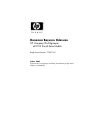 1
1
-
 2
2
-
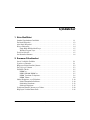 3
3
-
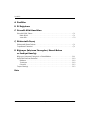 4
4
-
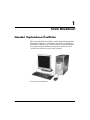 5
5
-
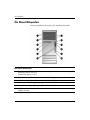 6
6
-
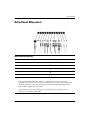 7
7
-
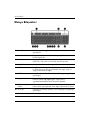 8
8
-
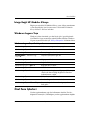 9
9
-
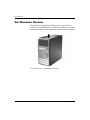 10
10
-
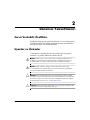 11
11
-
 12
12
-
 13
13
-
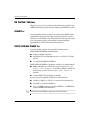 14
14
-
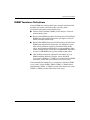 15
15
-
 16
16
-
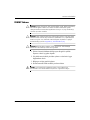 17
17
-
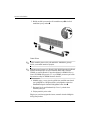 18
18
-
 19
19
-
 20
20
-
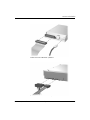 21
21
-
 22
22
-
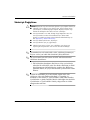 23
23
-
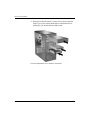 24
24
-
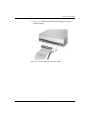 25
25
-
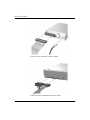 26
26
-
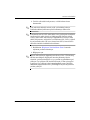 27
27
-
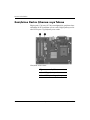 28
28
-
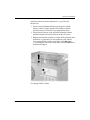 29
29
-
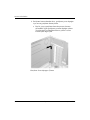 30
30
-
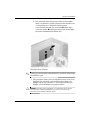 31
31
-
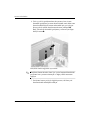 32
32
-
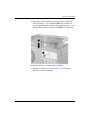 33
33
-
 34
34
-
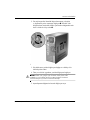 35
35
-
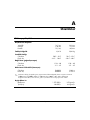 36
36
-
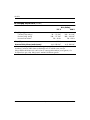 37
37
-
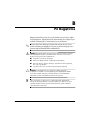 38
38
-
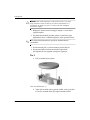 39
39
-
 40
40
-
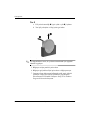 41
41
-
 42
42
-
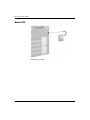 43
43
-
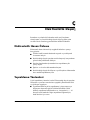 44
44
-
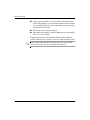 45
45
-
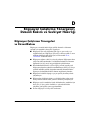 46
46
-
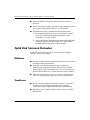 47
47
-
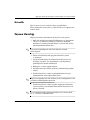 48
48
-
 49
49
-
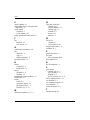 50
50
-
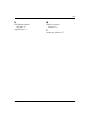 51
51
HP Compaq dc5100 Microtower PC Başvuru Kılavuzu
- Tip
- Başvuru Kılavuzu
İlgili makaleler
-
HP Compaq dc7600 Convertible Minitower PC Başvuru Kılavuzu
-
HP Compaq dc7600 Small Form Factor PC Başvuru Kılavuzu
-
HP Compaq dx6100 Microtower PC Başvuru Kılavuzu
-
HP Compaq dc7600 Ultra-slim Desktop PC Başvuru Kılavuzu
-
HP Compaq dx2200 Microtower PC Başvuru Kılavuzu
-
HP Compaq dc5100 Small Form Factor PC Başvuru Kılavuzu
-
HP dx5150 Microtower PC Başvuru Kılavuzu
-
HP Compaq dx2000 Microtower PC Başvuru Kılavuzu
-
HP Compaq dc7100 Small Form Factor PC Başvuru Kılavuzu
-
HP Compaq d530 Small Form Factor Desktop PC Başvuru Kılavuzu